安装破解教程
1、在本站下载并解压,双击WiFi.exe运行,如图所示,稍等一会儿
2、点击自定义路径选项选择软件安装路径

3、点击更多选项按钮进行设置
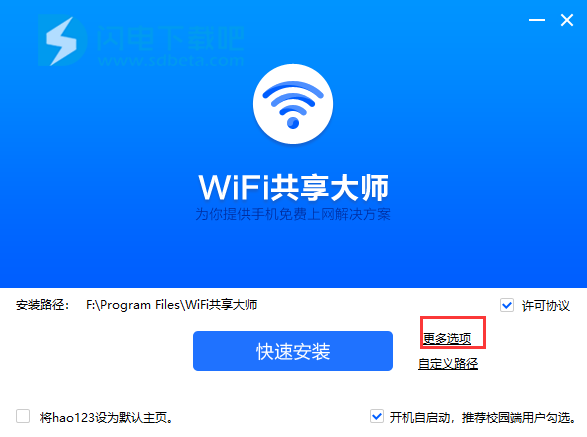
4、设置完成后点击立即安装
5、安装速度非常快

6、如图所示,软件安装完成,软件自动运行,界面如图所示,

常见问题
1、WiFi共享大师该如何使用?
答:WiFi共享大师依赖于电脑网络来创建无线热点,只需在一台有无线网卡的电脑上安装,启用即可自动分享出免费的WiFi信号,手机及Pad接入后就能免费上网!
2、苹果手机(含未越狱)/iPad/安卓手机/微软Surface平板,可以连接上吗?
答:苹果设备/安卓设备/微软Surface设备等均已完美支持,请放心使用!
3、电脑不能联网,免费WiFi可以用吗?
答:WiFi共享大师创建WiFi热点依赖于电脑网络,如果电脑本身不能联网,则无法分享。
4、没有网卡的台式电脑,免费WiFi可以用吗?
答:WiFi共享大师依赖于电脑自带的无线网卡,如果电脑本身没有无线网卡(如台式机),则无法分享,购买一个USB无线网卡插到电脑上即可
5、若电脑正在连接WiFi热点上网,此时还能用免费WiFi分享热点吗?
答:在WindowsXP下电脑无线网卡通常仅支持单向接入,即只能接收WiFi信号或只能分享热无线网卡,但是在Windows7及以上操作系统中可以同时使用WiFi热点上网,并共享无线WiFi。
6、电脑关机的话,还能用吗?
答:电脑关机时会自动断开网络,而WiFi共享大师必须依靠电脑的网络才可以支持其它设备上网,长时间使用时建议您保持电脑为开启状态
7、7电脑休眠的话,还可以用免费WiFi吗?
答:电脑休眠时会自动断开网络,长时间使用时建议您关闭电脑自动休眠模式;关闭休眠模式方法:我的电脑-控制面板-电源选项-计算机休眠时间,选择“从不”。
8、WiFi共享大师都支持哪些系统呢?
答:目前支持的操作系统有:WinXP,Vista,Win7,Win8,Win8.1(暂不支持Macos)
9、校园网客户端:锐捷、Dr.com、天翼客户端、NteKeeper等是否可用?
答:经过攻城狮和热心网友的努力,目前WiFi共享大师已经适配几乎所有校园网客户端,覆盖率达到99%,请放心使用!个别有问题的同学,还可尝试论坛中的破解方法!
10、如果电脑是固定IP或已必须绑定网关/mac才能正常上网,这时免费WiFi能用吗?
答:可以
11、其它设备可以连接吗?最多支持多少台设备同时连接呢?
答:WiFi共享大师除可支持手机上网外,也同时支持各类PAD、电脑等可接收无线WiFi信号的设备上网;无线网卡默认可以链接10个无线设备,不过您可以在设置中将这个数值改大。
12、提示“WiFi共享大师开启时提示网卡未开启”
解决方法:http://wifi.ggsafe.com/bbs/thread-8-1-1.html
使用教程
创建wifi失败
有不少网友在使用WiFi共享大师时出现创建WiFi失败的问题,这种情况大多是由于用户电脑上软件环境复杂,有些服务未能成功开启造成的。我们在此给大家做个总结。
0x139F错误
在WiFi共享大师创建WiFi网络的时候有可能会出现0x139F的错误,这时候你可能需要到设备管理其中将虚拟出来的无线网卡设备禁用再开启一下就可以了,如果你不会操作,也可以直接下载我们的最新版WiFi共享大师来解决。

0x1F错误
如果在创建WiFi网络的时候遇到0x1F的错误,你可以参照上面的0x139F错误的解决办法进行处理。
待机或者睡眠后用不了
有一些网友在使用WiFi共享大师之后会将电脑待机,这时候电脑的无线网卡就停止工作了,WiFi共享大师也就用不了了,在再次开启电脑之后,可以重新创建一下WiFi网络,或者重启电脑之后再开,这样一般就没问题了。
述的几种问题是WiFi共享大师创建WiFi失败时经常遇到的,大家如果还遇到其他的问题或者有什么好的建议跟我们讨论可以进入我们的官方QQ群:309675692,与我们一起聊聊这方面的话题。


手机无线网络连接上但上不了网怎么解决
手机无线网络连接上但上不网了的问题,一直以来都困扰着很多网友,很多网友遇到此类问题都无从下手,不知道该怎么解决。由于无线网络的流行,如今很多智能手机用户都依赖的无线网络来满足免费上网需求,但在使用无线网络的时候,也会出现这样或者那样的问题。今天小编将具体与大家分型下手机无线网络连接上但上不了网的原因与解决办法。

手机无线网络连接上但上不了网怎么办
1、无线网络本身有问题
如果发现手机无线网络连接上但上不了网,那么我们首先需要检查下无线网络是否有问题,如果是无线路由器用户,请检查下能否使用电脑上网,如果电脑可以上网,那么说明网络是没有问题的,接写来可以检查下无线网络设置是否有问题,如果依旧无法解决,请往下看。
2、无线网络密码输入错误
为了保证无线网络安全,如今家庭用的无线路由器网络都有无线密码,手机要连接无线网络,必须需要输入正确的无线密码进行连接,这样才可以正常使用,如果你发现无法连接网络,或者某些时候显示连接上,但上不了网,您不妨在Wifi设置中,断开网络连接,之后再输入密码连接试试。
3、无线路由器设置了高级安全
有些人为了保证无线网络被他人破解蹭网,通常会加入高级安全设置,比如在路由器里设置了IP或者MAC绑定功能,一旦开启了该功能,只有在路由器中设置绑定手机或者电脑才可以正常上网,而未绑定Mac信息的设备,即便连接傻瓜,也无法正常上网。因此遇到这种问题,需要登录无线路由器看看是否开启了Mac绑定功能,如果有,你可以增加了你手机Mac或者IP地址绑定,也可以关闭IP或者MAC绑定功能即可。
4、无法获取到无线网络IP地址与DNS地址
还有一种很特殊的情况,有些时候可以连接上无线网络,但有时候又链接不上,另外还有一种别人手机可以联系上,但自己手机不可以。针对这种比较特殊情况,往往是由手机无法获取到无线网络IP地址与DNS地址导致的,我们通常可以手动设置手机IP地址与DNS来结局。
手动设置手机IP与DNS地址方法
⒈)首先打开无线网络,让手机连接上wifi,连好后还是不能上网,不要急,我们再进入如下操作:
⒉)选择"无线和网络设置"--选择WLAN设置"-然后点击手机下面虚拟按键上的"田"字按键(图标:田,房子,返回,放大镜),底部会升起来灰色的工作栏,会看到有两项"扫描"和"高级",这里我们选择"高级"出现高级设置选项,然后再点对点(Ad-hoc)信道选自己无线信号相同的频道,这个一般默认即可,然后在wifi休眠策略,这里也可以随便,笔者选择跟随屏幕关闭而进入休眠。
⒊)MAC地址灰色的不能改,这里不用修改,最后就是IP地址了,由于连接上WIFI不能上网说明自动获取IP失败,所以这里我们要吧启用自动IP勾去去掉,将“使用静态IP”前的勾打上。在IP地址里输入:192.168.1.199(跟第一问题里的路由器分配给手机的IP设置一样),以下可以参考上面的:
网关:192.168.1.1
网络掩码:255.255.255.0
域名1(DNS):202.96.128.86(这就是本问题的重点了,这里的域名意思其实就是DNS,很多同学都不明白这里该填什么.)
域名2(备用DNS):202.96.128.166(可填可不填,备用的就是前面填的那个DNS出了问题,就由后面这个来解析,域名1填了也不行的,可以在2上填192.168.1.1试试)
设置好后,记得再按下图标(田,房子,返回,放大镜)之后会弹出保存对话框,我们选保存,关闭WIFI,再重新启动WIFI即可,只要设置正确保证可以上网,如果依然不行,请检查设置问题,这里会涉及到的是设置路由器本地IP地址,不是很熟悉的朋友可以参考电脑百事网的路由器设置文章。
不知道以上信息如何填写也可以在连接上无线网络的笔记本上查询路由器默认网关,子掩码以及DNS地址等,详情可以阅读下:

本地IP地址查找方法(以上可以找到包含本地IP地址、子掩码、DNS地址信息)
PS:以上情况都是在家里上不了网,并且什么都没改动,在公司或其它地方能上网的情况,按照1,2,3顺序操作可以完美解决.以此类推,在公共场所,只要是手机能连上wifi的地方基本上都能上网,前提是必须要在自己手机,笔记本,IPAD设置DNS!自己多试试就可以了,电信的DNS不行就换网通的,把自己城市的DNS都记下来,任何地方都能上网了。
5、无线网络信号不好
如果有时候我们手机离无线网络覆盖的范围较远,导致手机无线网络信号较低的情况下,通常有时候也会出现手机无线网络连接上但上不了网,这种情况主要由于手机获取到的无线信号较低,导致获取数据不稳定导致,建议离无线信号源近一些使用来解决。
手机连上wifi共享大师之后没网速怎么办
最近不少网友都在论坛,wifi共享大师贴吧留言反应手机连接上了wifi共享大师分享的wifi,但是网速很慢,有的甚至没有网速,出现这种连上wifi没有网速的情况该怎么办呢,怎么解决手机没有网速或者网速慢的问题呢?
手机连上wifi没有网速解决办法:
手机连上wifi没有网速解决一:打开网络和共享中心,在更改适配器设置中找到无线网络连接,禁用掉无线网络连接,然后在重新启用无线连接,然后重新打开wifi共享大师创建wifi热点。如果还是不行,请用第二种方法。
手机连上wifi没有网速解决二:打开电脑的设备管理器,在网络适配器中将无线网卡驱动卸载掉,然后重新安装无线网卡驱动(现在官网的最新版本可以帮助用户更新无线网卡驱动),无线网卡驱动安装好之后再打开wifi共享大师创建wifi热点。如果还有问题加群374499707,找技术人员帮您解决。


天翼校园客户端用户如果出现手机连接wifi没有网速的问题,主要是由于天翼校园客户端安装的有wifi过滤拦截设置,没有网速时请加群374499707找技术人员帮您解决手机连上wifi没有网速的问题。





电脑提示wifi共享大师出错啦怎么办
有些用户在使用wifi共享大师的时候,偶尔电脑出现一个弹框,提示wifi共享大师出错啦,遇到这种情况该怎么办呢,今天wifi共享大师给大家讲解一下电脑提示wifi共享大师出错啦该怎么办,如何解决。


经过wifi共享大师技术人员经过测试发现电脑提示wifi共享大师出错的用户主要集中在使用迈克菲杀毒软件的用户身上,是由macfee防火墙导致的,因此用户只需将macfee防火墙关闭掉就可以解决wifi共享大师出错的问题了。
迈克菲macfee防火墙关闭设置教程:
一:打开迈克菲杀毒软件主界面,可以看到一个关于防火墙的模块,默认状态是开启的,点击查看防火墙和防垃圾邮件设置,如下图;

二:在web和电子邮件防护界面点击防火墙,进入macfee防火墙设置界面。如下图;

三:进入防火墙设置界面后,点击关闭防火墙,如下图:

四:点击关闭防火墙会弹出一个弹框,有个关于何时再次开启防火墙的时间选择,选择“从不”然后点击关闭如下图:

五:在防火墙设置界面再次点击“完成”即可关闭迈克菲防火墙,如下图。

macfee防火墙关闭之后用户再次开启wifi共享大师即可正常运行共享wifi热点了。
日志:
2018年12月18日
V2.4.5.3版
1.兼容创翼飞Young版校园网客户端
本文地址:http://www.sd124.com/article/2018/1126/227177.html
《WiFi共享大师 v2.4.5.8详细安装和使用图文教程》由闪电下载吧整理并发布,欢迎转载!
